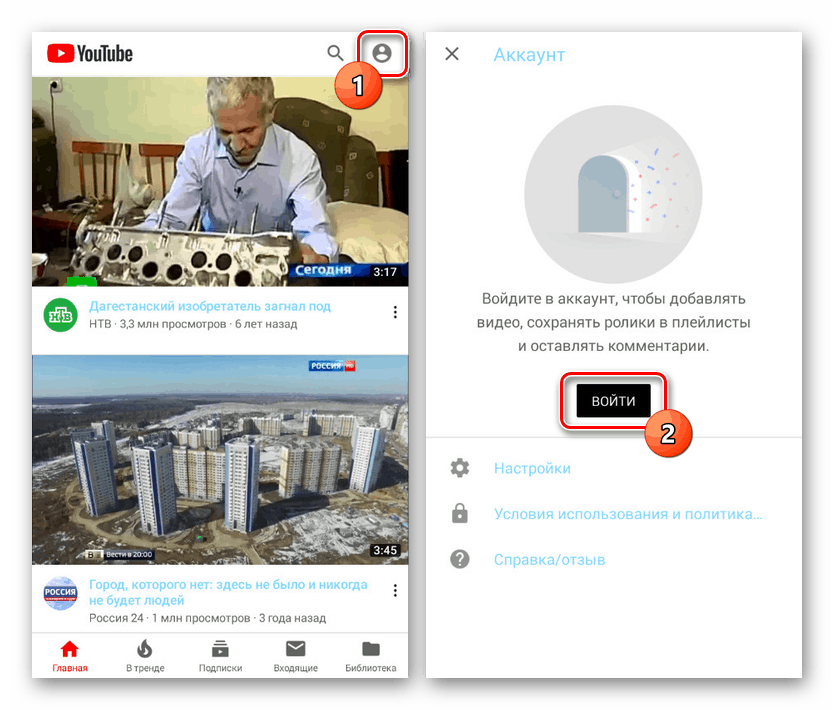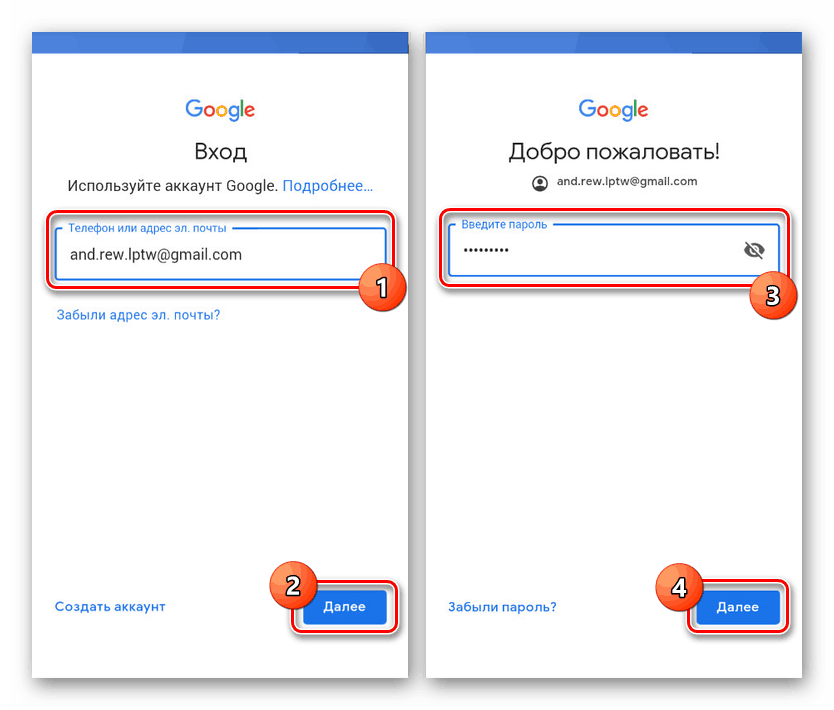Používanie služby YouTube bez reklám v systéme Android
Hlavný problém pre väčšinu používateľov webhostingu YouTube v systéme Android je reklama, ktorá sa zobrazuje takmer na každom videu s oneskorením, kým sa nedá preskočiť. Reklamy sa navyše často nenachádzajú iba vo sledovaných videách, ale aj na bežných stránkach. Najmä pre tento prípad sme pripravili niekoľko možností blokovania reklám.
obsah
Blokovanie reklám YouTube
Pri dotknutom videohostingu je reklama hlavným prostriedkom príjmu, a preto sa pri každej novej aktualizácii aplikácie predtým existujúce medzery aktívne odstraňujú. Samozrejme sa môžete vrátiť späť k staršej verzii, ale prakticky to nebude mať žiadny prínos. Ďalej budeme brať do úvahy najmä programy tretích strán, ktoré spotrebúvajú zdroje zariadení, ale zaručujú neprítomnosť reklám.
Metóda 1: Blokátory reklám
Aplikácie na blokovanie reklám, ako sú AdGuard a AdBlock, sú napriek mnohým plateným funkciám spomedzi mnohých rovesníkov tou najlepšou možnosťou. Na YouTube však žiadny z týchto programov nefunguje z viacerých dôvodov, čo platí najmä pre zariadenia s najnovšou verziou operačného systému. Existujú spôsoby, ako obísť tieto obmedzenia, ale pravdepodobne si to bude vyžadovať platenú verziu softvéru a root.
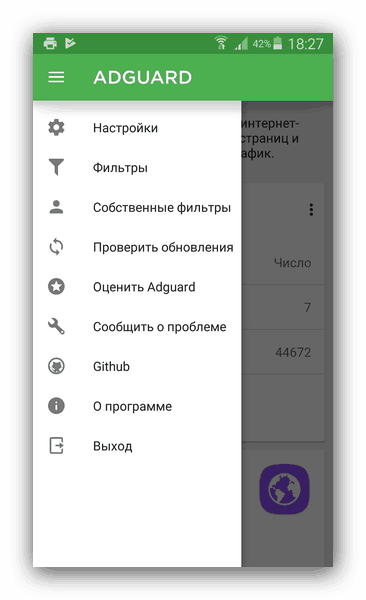
Prečítajte si tiež: Najlepšie blokátory reklám pre Android
Aj keď vezmeme do úvahy tieto funkcie, je potrebné spomenúť túto metódu, pretože môžete použiť AdGuard a AdBlock tak, ako to bolo určené na blokovanie reklám v nainštalovaných prehľadávačoch. Umožní vám to používať mobilnú verziu služby YouTube prostredníctvom ľubovoľného webového prehľadávača s úplne odstránenými reklamami, či už ide o inzercie alebo kontextovú reklamu.
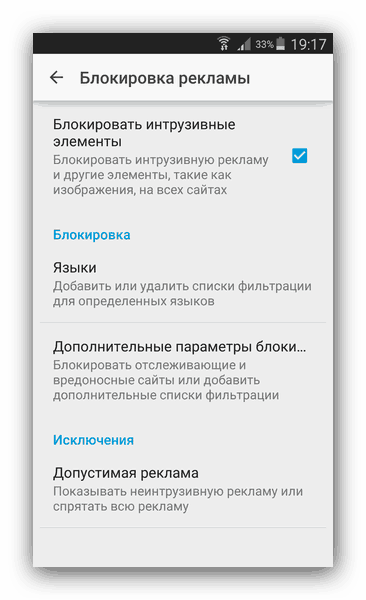
Viac informácií: Ako odstrániť kontextové reklamy v systéme Android
Metóda 2: YouTube Vanced
Na rozdiel od nedostatočne účinných blokátorov reklamy môžete vždy použiť alternatívneho klienta YouTube, ktorý poskytuje úplne identickú množinu funkcií, ale so zníženou reklamou. Nazýva sa YouTube Vanced a môžete si ho stiahnuť iba z oficiálnych webových stránok Play Market žiadosť zo zrejmých dôvodov chýba.
Stiahnite si YouTube Vanced z oficiálnych webových stránok
Krok 1: Stiahnutie
- Prostredníctvom prehliadača kliknite na odkaz vyššie a vyhľadajte na stránke blok „Non-Root Download“ . Klepnutím na tlačidlo „Stiahnutia“ prejdete na zoznam verzií aplikácií, ktoré nevyžadujú root.
Poznámka: Ak má zariadenie rootovacie práva, môžete použiť aj iné verzie.
- Otvorená stránka obsahuje krátke vysvetlenie rozdielov medzi jednotlivými verziami. Ak chcete prevziať súbor, vyhľadajte časť „Non-Root Download“ a kliknite na jednu z možností.
- Zobrazí sa výzva na stiahnutie súboru APK aplikácie. Uložte ho na akékoľvek vhodné miesto v pamäti zariadenia Android.
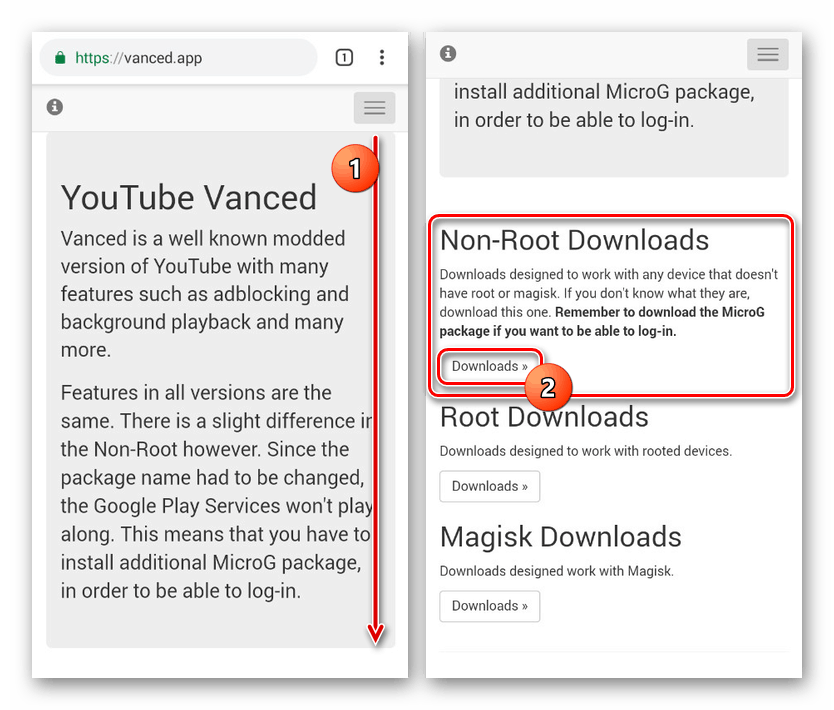
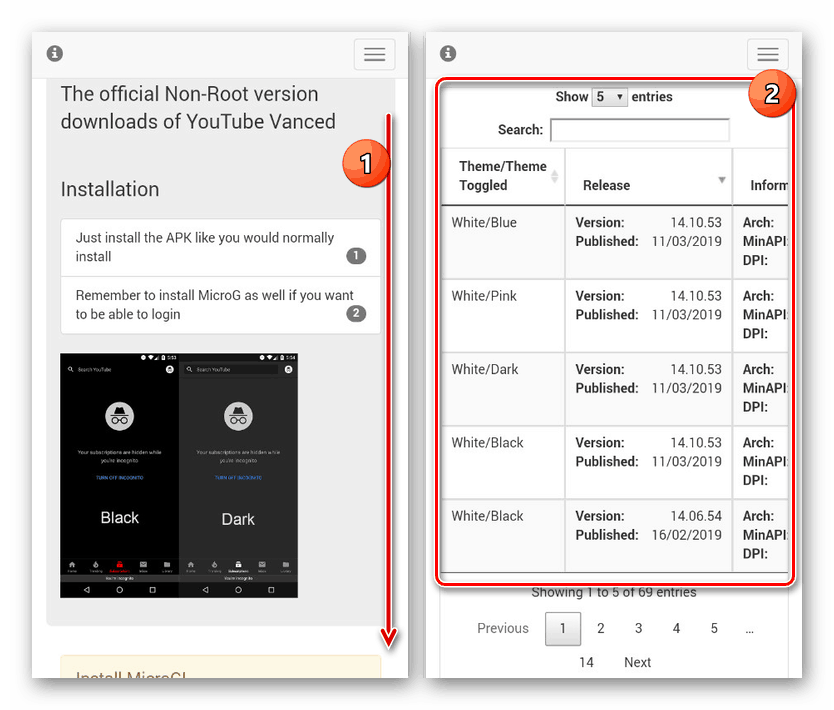
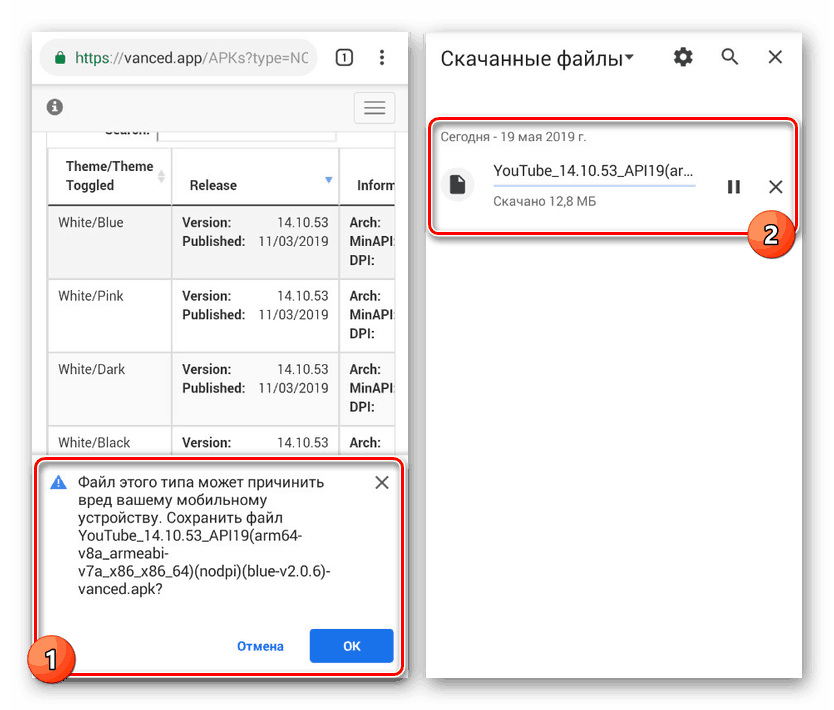
Krok 2: Inštalácia
- Pred rozbalením aplikácie najskôr prejdite na „Nastavenia“ , otvorte stránku „Aplikácie“ a uistite sa, že neexistuje žiadny oficiálny klient YouTube. Ak ste ho predtým neodstránili , odinštalujte ho pomocou tlačidla „Odstrániť“ .
Viac informácií: Opravte odstránenie zo služby YouTube v systéme Android
- Po vykonaní predchádzajúceho kroku znova otvorte „Nastavenia“ , nájdite blok „Osobné údaje“ a klepnite na riadok „Zabezpečenie“ . Tu musíte začiarknuť políčko vedľa položky „Neznáme zdroje“ v časti „Správa zariadení“ .
- Pomocou ľubovoľného nainštalovaného správcu súborov prejdite do priečinka sťahovania a kliknite na súbor APK YouTube Vanced. Je žiaduce, aby bol softvér vybavený koreňovými právami.
- Prostredníctvom kontextovej ponuky potvrďte pridanie aplikácie pomocou tlačidla „Inštalovať“ a zadajte ďalšie povolenia. Ihneď potom sa inštalácia začne a postup sa dokončí.
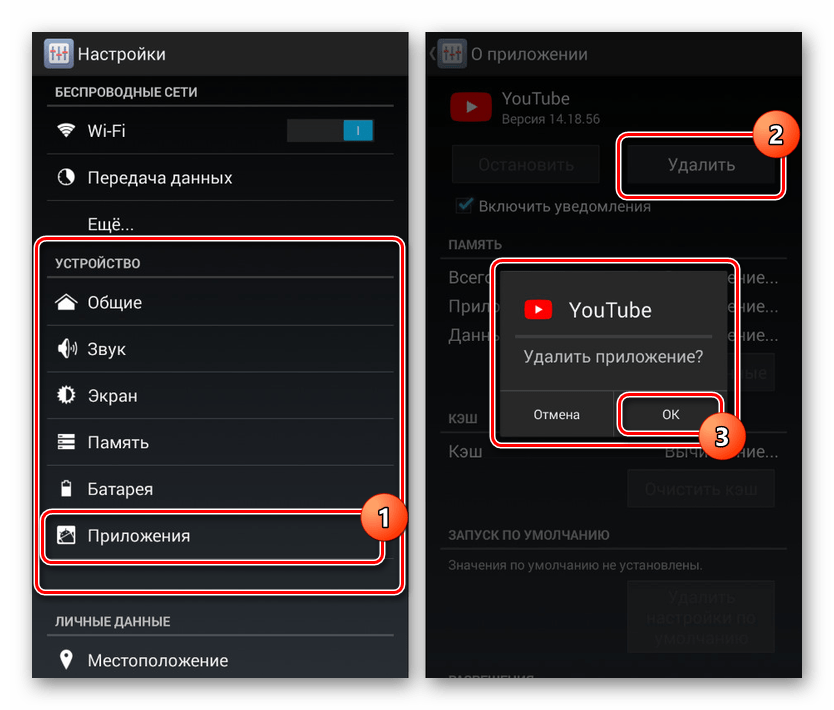
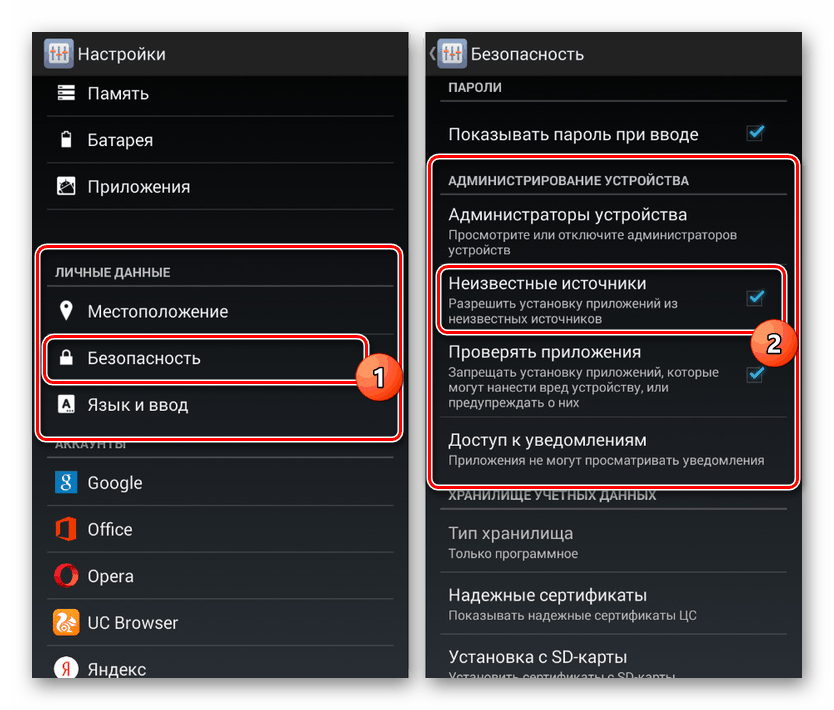
Prečítajte si tiež: Ako nainštalovať súbor APK v systéme Android
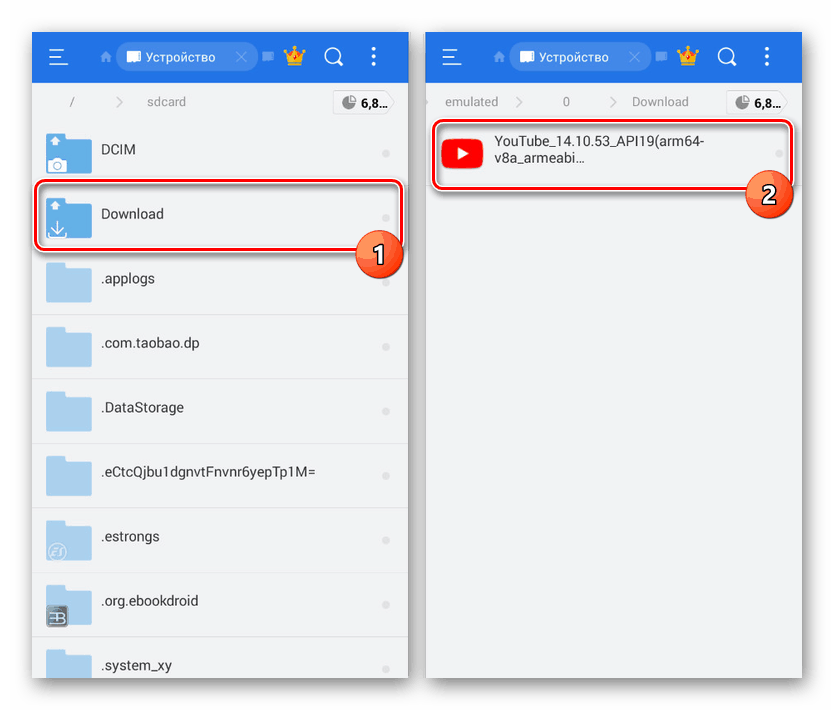
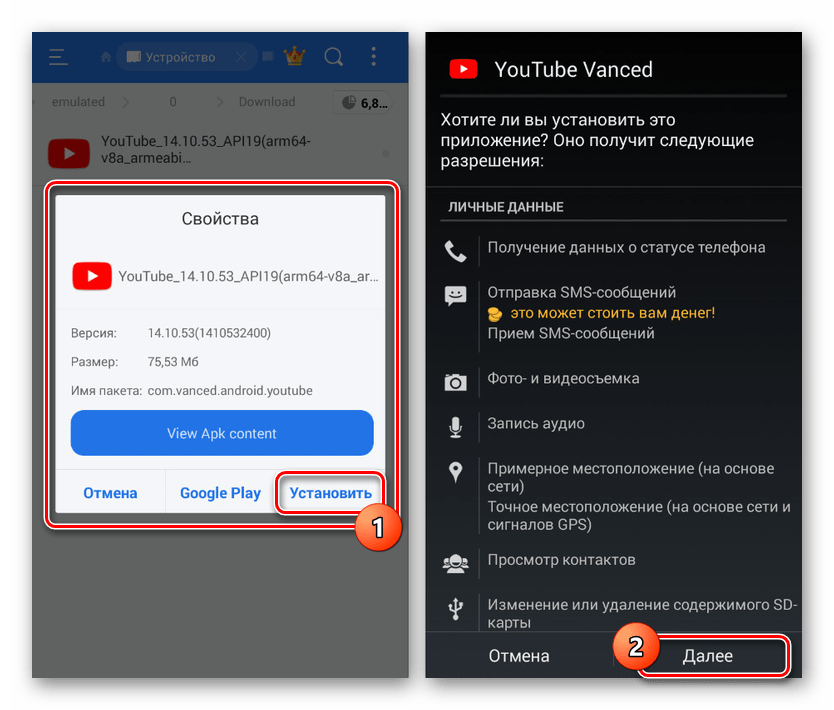
Krok 3: Použitie
- Pokiaľ ide o používanie služby YouTube, Vanced sa, ako sme už uviedli, prakticky nelíši od klasickej aplikácie v Obchode Google Play. Hlavným a najvýraznejším rozdielom na prvý pohľad je vzhľad.
- Pomerne dôležitou črtou je nedostatok nastavení účtu a možnosť všeobecne známej autorizácie. Ale to sa dá dosť ľahko opraviť.
- Pri sledovaní videí používa aplikácia rovnaký prehrávač ako na štandardnom YouTube, s výnimkou zabudovanej reklamy na začiatku. Okrem úvodného oznámenia bude každá vložka automaticky preskočená.
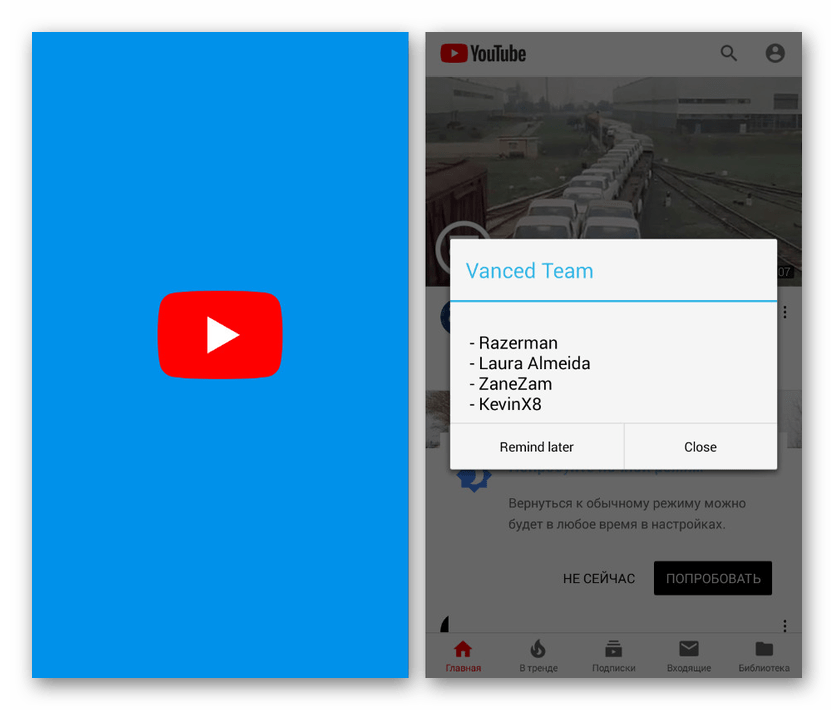
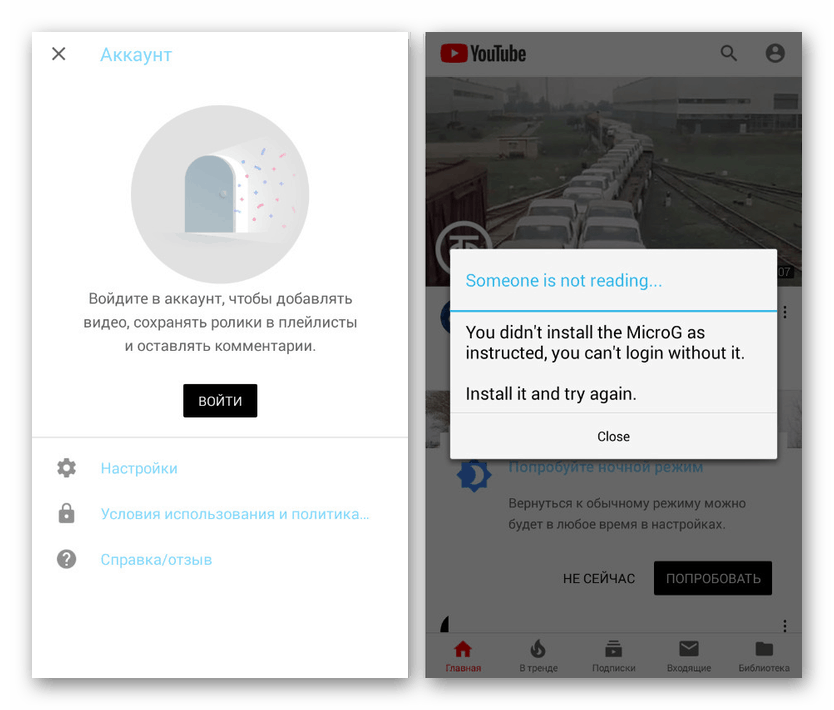
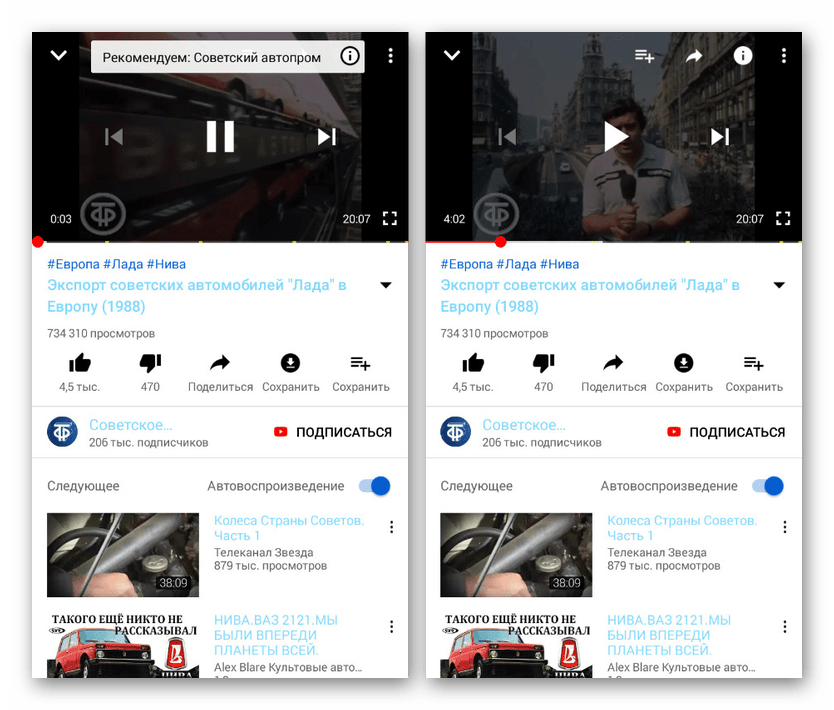
Krok 4: Prihlásenie
- Tento krok je voliteľný, ale bez účtu bude pomerne ťažké používať aplikáciu priebežne. Ak sa chcete prihlásiť, musíte sa najskôr vrátiť na predtým určenú oficiálnu webovú stránku YouTube Vanced a nájsť blok „MicroG Download“ na stránke verzie aplikácie.
- Po výbere jednej z verzií sa automaticky začne sťahovať ďalšia aplikácia microG YouTube Vanced. Uložte ho rovnakým spôsobom ako v predchádzajúcom prípade.
- Potom otvorte správcu súborov a vyberte súbor v priečinku preberania. Nainštalujte tak, že aplikácii získate všetky potrebné povolenia na prístup k zariadeniu.
- Nebudete mať prístup k microG, pretože nemá používateľské rozhranie, ale teraz sa môžete prihlásiť pomocou „Nastavenia“ YouTube Vanced. Ak to chcete urobiť, otvorte aplikáciu, klepnite na ikonu profilu v pravom hornom rohu stránky a kliknite na „Prihlásiť sa“ .
![Prejdete na nastavenia služby Vanced YouTube pre Android]()
V rozbaľovacom okne kliknite na riadok „Pridať účet“ a počkajte na dokončenie overenia.
- Zadajte údaje z účtu Google a potvrďte autorizáciu pomocou tlačidla „Ďalej“ .
![Proces autorizácie služby YouTube Vanced v systéme Android]()
Po úspešnom dokončení postupu budete presmerovaný na žiadosť a automaticky autorizovaný.
- Všetky ostatné funkcie na správu účtu vrátane prístupu k službe YouTube Premium sa v súlade s klasickou aplikáciou úplne zachovajú. V takom prípade sa zmena účtu v prípade potreby vykoná podobným spôsobom prostredníctvom špeciálneho okna.
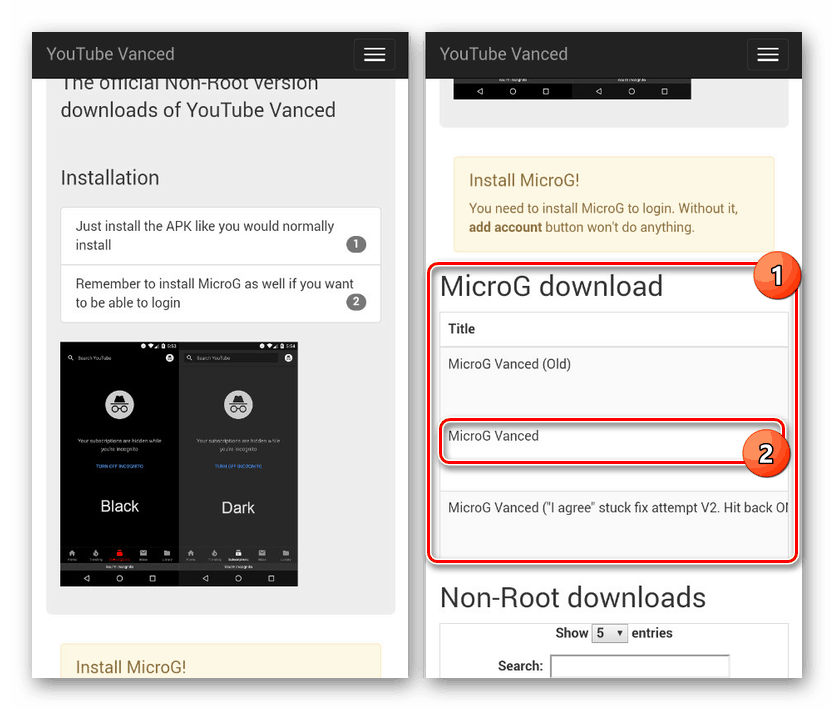
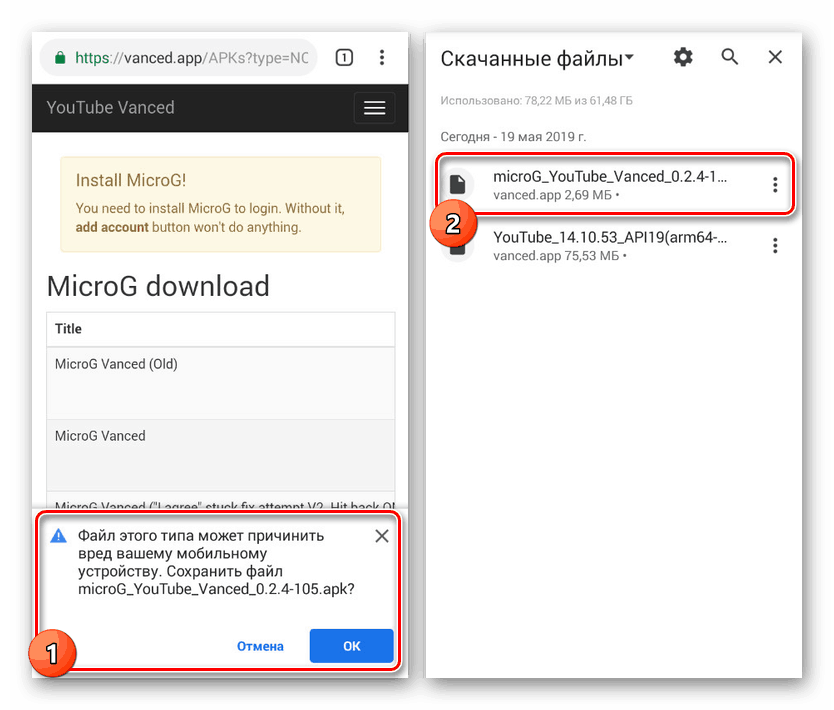
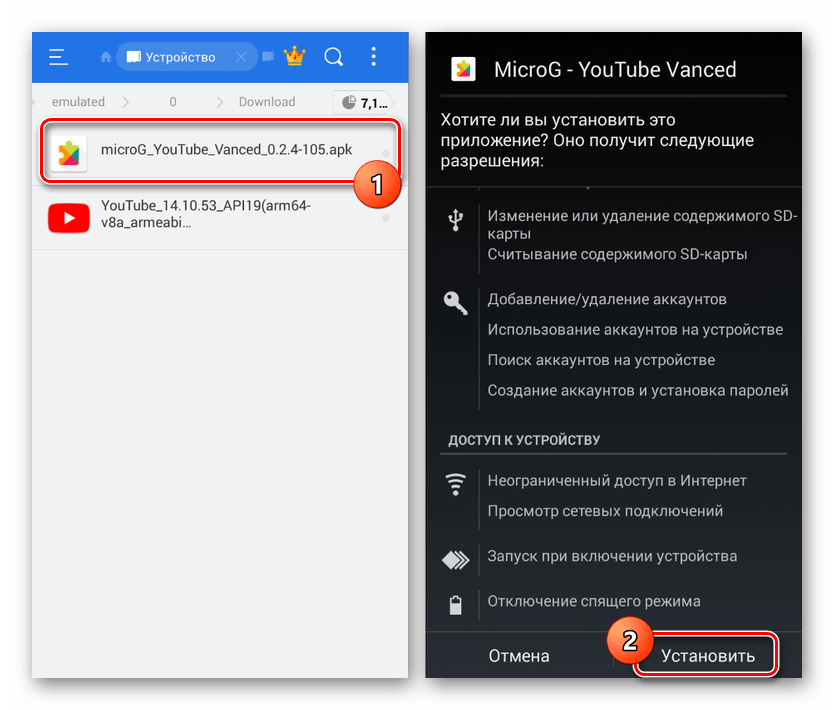
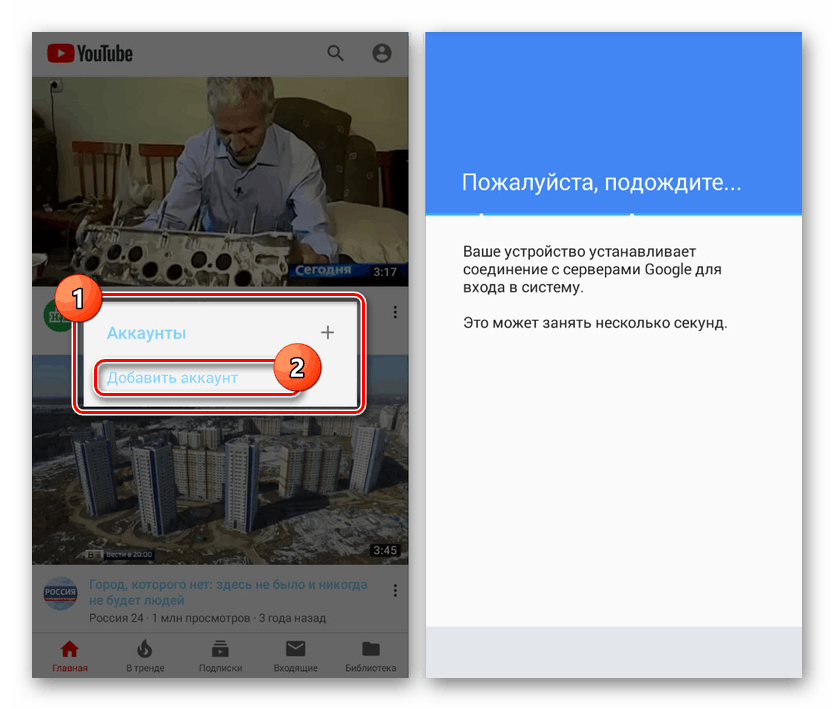
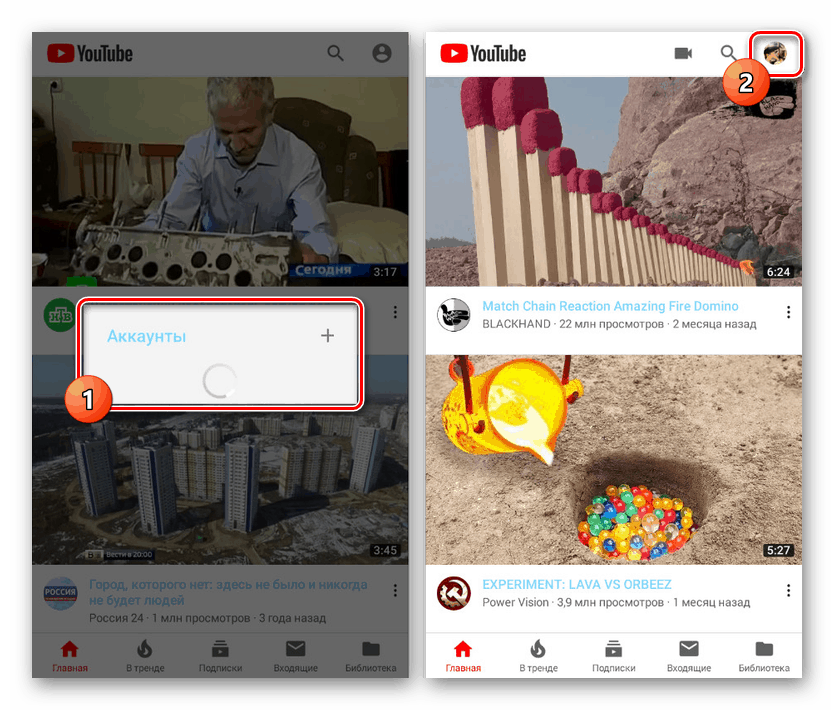
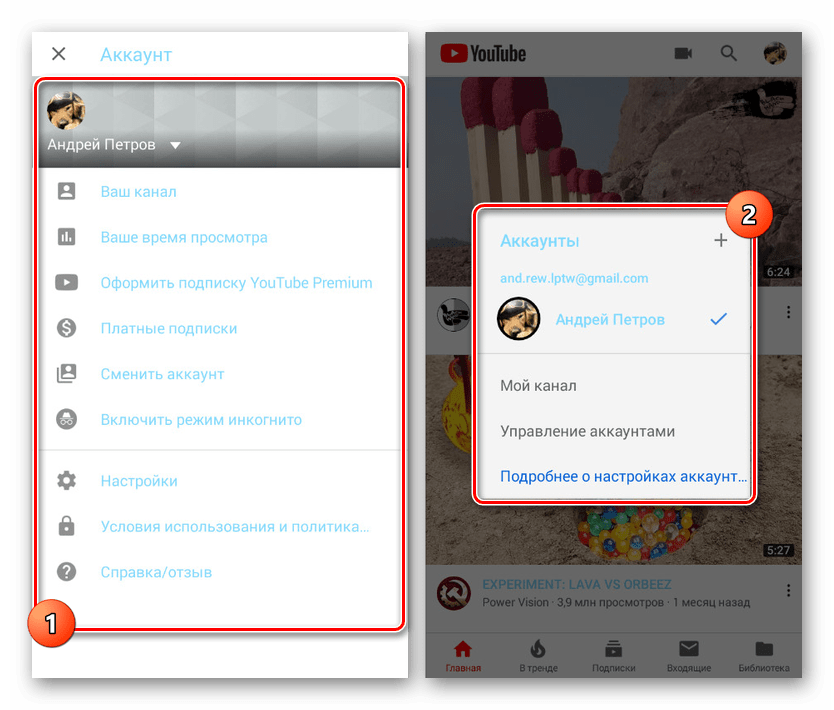
Tu končí funkcia YouTube Vanced. Aplikácia je najlepšou alternatívou k oficiálnemu klientovi. Okrem toho z dôvodu ďalších komponentov môžete autorizovať používanie svojho účtu Google, vďaka čomu je aplikácia oveľa pohodlnejšia ako originál.
Metóda 3: Cygery AdSkip
Analogicky k predchádzajúcej metóde je táto aplikácia zameraná na prácu s reklamou, ale namiesto úplného blokovania vám umožňuje automaticky preskočiť vložky v reklamách. Táto metóda je čisto voliteľná a funguje stabilne s najnovšou verziou YouTube pre Android.
Stiahnite si Cygery AdSkip vo formáte w3bsit3-dns.com
- Použite vyššie uvedený odkaz na stiahnutie najnovšej aktuálnej verzie programu. Ak chcete nainštalovať zariadenie s Androidom, musí byť povolená funkcia pridávania softvéru z „Neznáme zdroje“ .
- Ihneď po inštalácii sa na obrazovke objaví kontextové okno so žiadosťou o povolenie služby „Accessibility Service“ . Pre aktiváciu kliknite na „OK“ , pretože bez tejto služby bude aplikácia nefunkčná.
- Po návrate na hlavnú stránku narazíte na jediné funkcie, ktoré poskytuje aplikácia. Prvá možnosť je určená na aktiváciu služby AdSkip, zatiaľ čo druhá položka umožňuje automatické blokovanie zvuku v reklamných prílohách.
- Na tejto práci s aplikáciou je možné dokončiť. Potom skúste ísť na YouTube a otvoriť videoklip so vstavanou reklamou, aby ste sa uistili, že funkcia preskočenia je úspešne povolená.
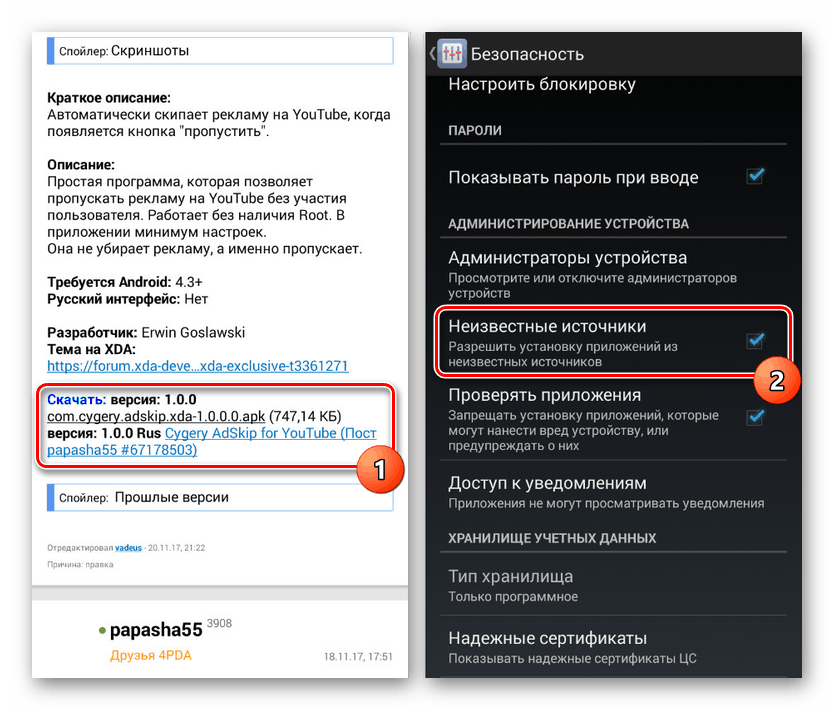
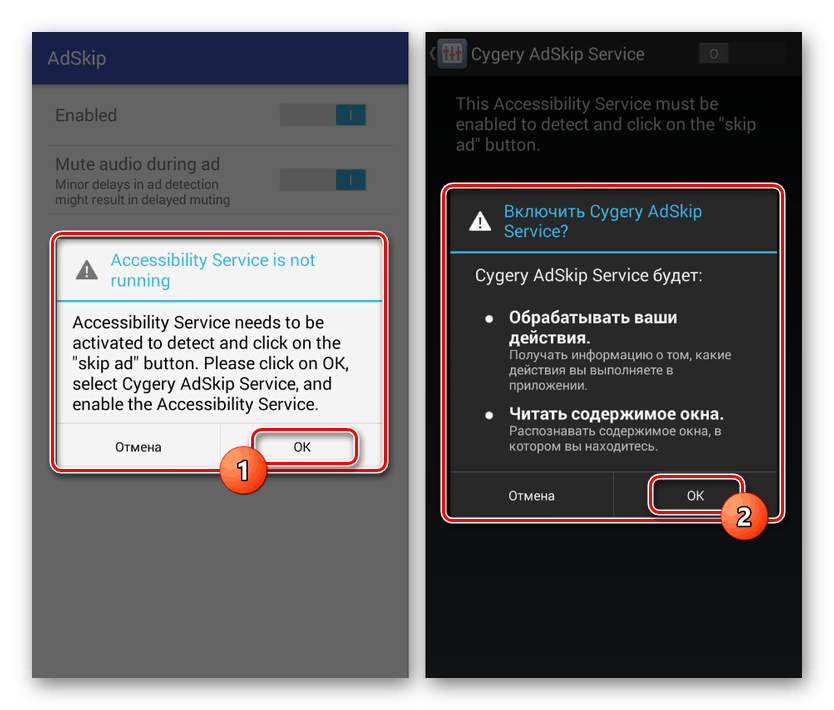
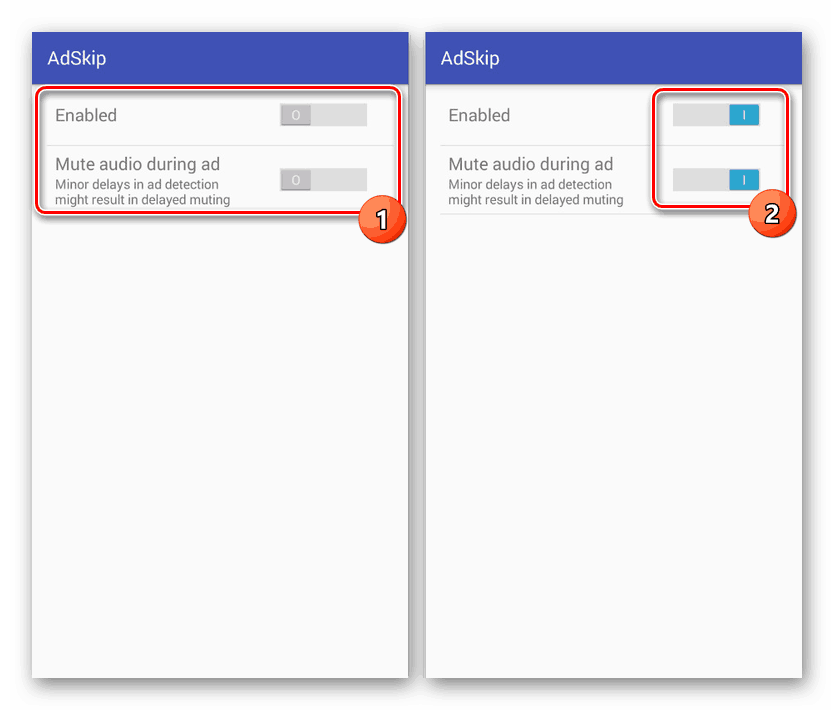
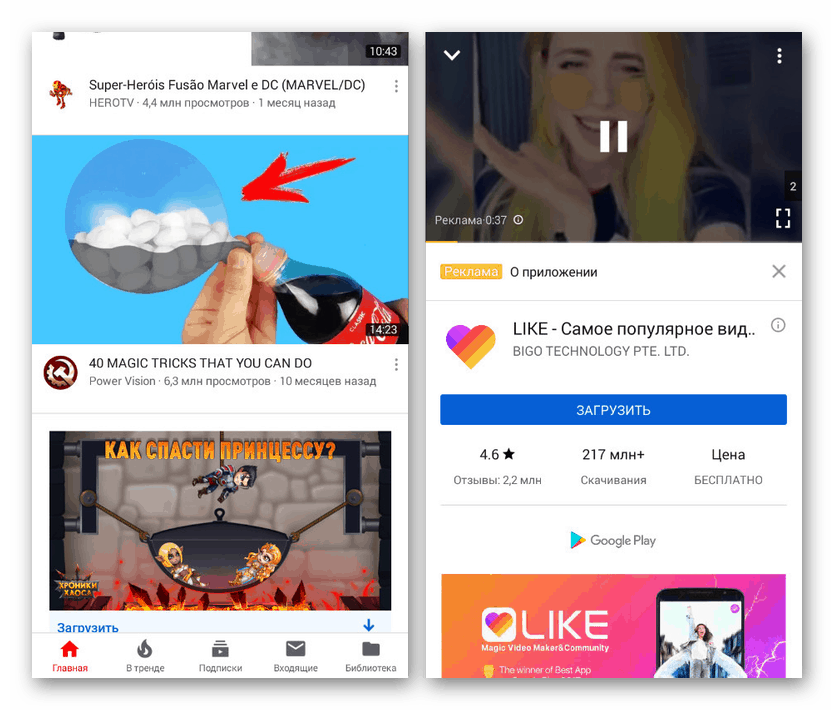
Táto metóda sa dokonale vyrovná s pridelenou úlohou, ale keďže sa nezruší skutočnosť prítomnosti reklamy, oplatí sa ju použiť iba v prípadoch, keď sa iné metódy ukážu ako nefunkčné.
Metóda 4: Prémiové predplatné
Poslednou a jedinou oficiálnou metódou indexového prehľadávania reklám v službe YouTube je zakúpenie prémiového predplatného, ktoré poskytuje aj množstvo ďalších výhod, napríklad prístup k originálom. Odber môžete určitý čas používať zadarmo, ale po uplynutí skúšobnej doby budete musieť každý mesiac platiť 199 rubľov.
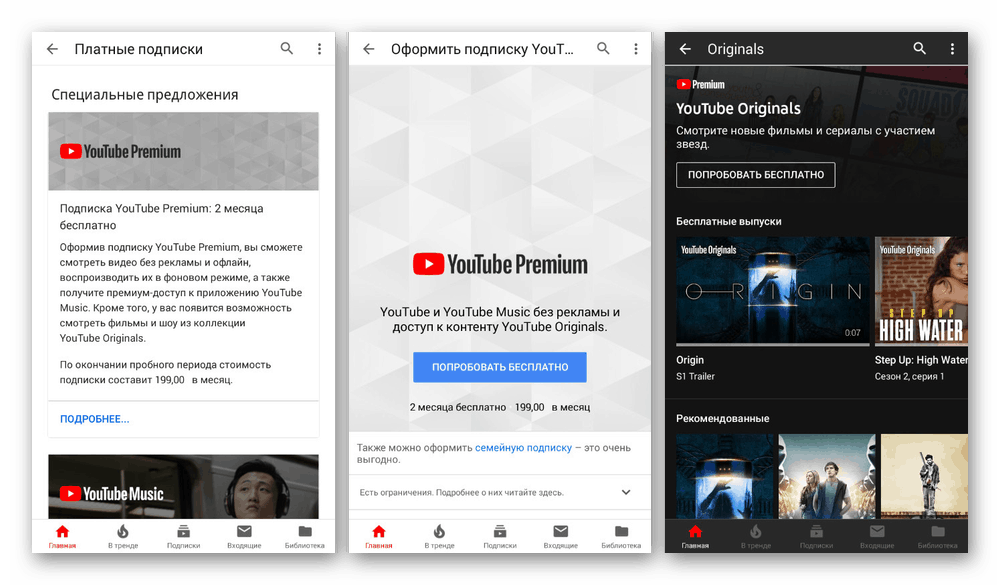
Prejdite na stránku prémiového popisu YouTube
Ak skutočne využívate predmetný videohosting, sledujete veľa videí a počúvate hudbu, mala by sa zvážiť táto možnosť. Okrem toho nemôžete zaručiť, že metódy blokovania reklám vrátane alternatívneho klienta budú po určitom čase fungovať stabilne.
záver
Pokryli sme všetky existujúce spôsoby blokovania reklám YouTube a dokonca aj samostatnú aplikáciu na vylúčenie reklám. Na dosiahnutie väčšej účinnosti sa najlepšie kombinujú opísané prístupy. Okrem toho je možné, že existujú spôsoby, ako obísť reklamu pomocou tradičných blokátorov.